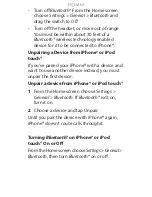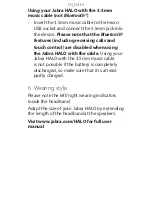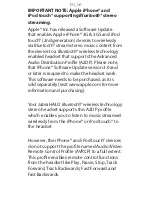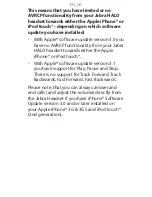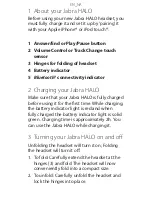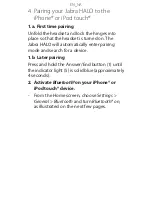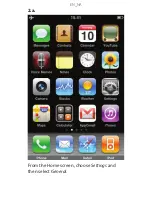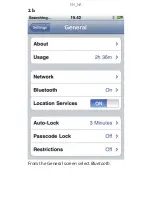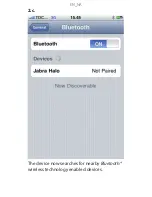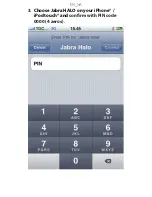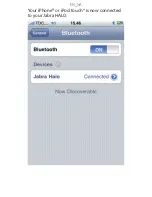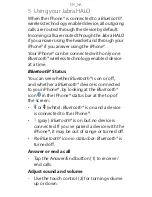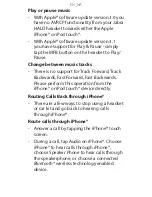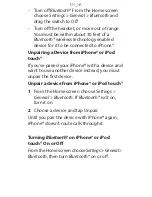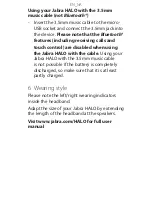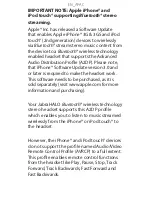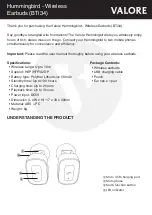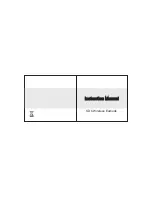EN_EMEA
- Turn off
Bluetooth®
From the Home screen
choose
Settings
>
General
>
Bluetooth
and
drag the switch to
Off
.
- Turn off the headset, or move out of range .
You must be within about 30 feet of a
Bluetooth®
wireless technology enabled
device for it to be connected to iPhone
®
.
Unpairing a Device from iPhone® or iPod
touch®
If you’ve paired your iPhone
®
with a device and
want to use another device instead, you must
unpair the first device .
Unpair a device from iPhone® or iPod touch®
1
From the Home screen choose
Settings
>
General
>
Bluetooth
. If
Bluetooth®
isn’t on,
turn it on .
2
Choose a device and tap Unpair .
Until you pair the device with iPhone
®
again,
iPhone
®
doesn’t route calls through it .
Turning
Bluetooth®
on iPhone® or iPod
touch® On or Off
From the Home screen choose
Settings > General >
Bluetooth,
then turn
Bluetooth®
on or off .
Содержание HALO BT650s
Страница 2: ...2 3 1 2 L 1 3 4 5 3 ...
Страница 3: ...R 6 5 4 ...
Страница 10: ...EN_EMEA 2 a From the Home screen choose Settings and then select General ...
Страница 11: ...EN_EMEA 2 b From the General screen select Bluetooth ...
Страница 12: ...EN_EMEA 2 c The device now searches for nearby Bluetooth wireless technology enabled devices ...
Страница 13: ...EN_EMEA 3 Choose Jabra HALO on your iPhone iPod touch and confirm with PIN code 0000 4 zeros ...
Страница 14: ...EN_EMEA Your iPhone or iPod touch is now connected to your Jabra HALO ...
Страница 23: ...EN_NA 2 a From the Home screen choose Settings and then select General ...
Страница 24: ...EN_NA 2 b From the General screen select Bluetooth ...
Страница 25: ...EN_NA 2 c The device now searches for nearby Bluetooth wireless technology enabled devices ...
Страница 26: ...EN_NA 3 Choose Jabra HALO on your iPhone iPod touch and confirm with PIN code 0000 4 zeros ...
Страница 27: ...EN_NA Your iPhone or iPod touch is now connected to your Jabra HALO ...
Страница 36: ...EN_APAC 2 a From the Home screen choose Settings and then select General ...
Страница 37: ...EN_APAC 2 b From the General screen select Bluetooth ...
Страница 38: ...EN_APAC 2 c The device now searches for nearby Bluetooth wireless technology enabled devices ...
Страница 39: ...EN_APAC 3 Choose Jabra HALO on your iPhone iPod touch and confirm with PIN code 0000 4 zeros ...
Страница 40: ...EN_APAC Your iPhone or iPod touch is now connected to your Jabra HALO ...
Страница 49: ...DK SE 2 a Fra startskærmen vælger du Settings Indstillinger Inställningar og derefter General Generelt Allmänt ...
Страница 50: ...DK SE 2 b Fra skærmen General Generelt Allmänt vælger du Bluetooth ...
Страница 51: ...DK SE 2 c Enheden søger nu efter Bluetooth enheder til trådløs teknologi trådlösa Bluetooth enheter i nærheden ...
Страница 52: ...DK SE 3 Vælg Jabra HALO på din iPhone iPod touch og bekræft med pinkoden 0000 4 nuller ...
Страница 53: ...DK SE Din iPhone eller iPod touch har nu forbindelse til dit Jabra HALO ...
Страница 62: ...FR 2 a Dans l écran d Accueil choisissez Settings Paramètres puis sélectionnez General Général ...
Страница 63: ...FR 2 b Dans l écran General Général sélectionnez Bluetooth ...
Страница 64: ...FR 2 c L appareil recherche maintenant les périphériques Bluetooth à proximité ...
Страница 65: ...FR 3 Choisissez Jabra HALO sur votre iPhone iPod touch et confirmez avec le code PIN code 0000 4 zéros ...
Страница 66: ...FR Votre iPhone ou votre iPod touch est maintenant connecté à votre Jabra HALO ...
Страница 75: ...CF 2 a À partir de l écran d accueil choisissez Settings Réglages puis sélectionnez l option General Généraux ...
Страница 76: ...CF 2 b À partir de l écran General Généraux sélectionnez Bluetooth ...
Страница 77: ...CF 2 c L appareil recherche maintenant les périphériques Bluetooth à proximité ...
Страница 78: ...CF 3 Choisissez Jabra HALO sur votre iPhone iPod touch et confirmez le NIP 0000 4 zéros ...
Страница 79: ...CF Votre iPhone ou iPod touch est maintenant connecté à votre Jabra HALO ...
Страница 88: ...DE 2 a Wählen Sie auf Ihrem Startbildschirm die Option Settings Einstellungen und dann General Allgemein ...
Страница 89: ...DE 2 b Wählen Sie auf der Seite General Allgemein Bluetooth ...
Страница 90: ...DE 2 c Das Gerät sucht jetzt nach Bluetooth fähigen Geräten in der Nähe ...
Страница 91: ...DE 3 Wählen Sie Jabra HALO auf Ihrem iPhone iPod touch und bestätigen Sie mit dem PIN Code 0000 4 Nullen ...
Страница 92: ...DE Ihr iPhone oder iPod touch ist nun mit Ihrem Jabra HALO verbunden ...
Страница 101: ...RU 2а На начальном экране выберите Settings а затем General ...
Страница 102: ...RU 2б На экране General выберите Bluetooth ...
Страница 103: ...RU 2в Устройство выполняет поиск находящихся поблизости устройств с поддержкой беспроводной технологии Bluetooth ...
Страница 105: ...RU Устройство iPhone или iPod touch соединено с гарнитурой Jabra HALO ...
Страница 115: ...UA 2a На екрані Home Головний виберіть Settings Настройки а потім General Загальні ...
Страница 116: ...UA 2б На екрані General Загальні виберіть пункт Bluetooth ...
Страница 117: ...UA 2в Пристрій наразі виконує пошук розташованих поблизу пристроїв із увімкнутим бездротовим зв язком Bluetooth ...
Страница 118: ...UA 3 ВиберітьгарнітуруJabraHALOнапристрої iPhone або iPod touch і введіть PIN код 0000 4 нулі ...
Страница 119: ...UA Ваш пристрій iPhone або iPod touch тепер підключено до гарнітури Jabra HALO ...
Страница 129: ...NL 2 a Kies Settings Instellingen in het beginscherm en selecteer vervolgens General Algemeen ...
Страница 130: ...NL 2 b Kies in het scherm General Algemeen Bluetooth ...
Страница 131: ...NL 2 c Het apparaat zoekt nu de apparaten met draadloze Bluetooth technologie die zich in de buurt bevinden ...
Страница 132: ...NL 3 Kies Jabra HALO op uw iPhone iPod touch en bevestig met pincode 0000 4 nullen ...
Страница 133: ...NL De iPhone of iPod touch is nu verbonden met uw Jabra HALO ...
Страница 142: ...FI 2 a Valitse aloitusvalikossa Settings Asetukset ja valitse sitten General Yleiset ...
Страница 143: ...FI 2 b Valitse General Yleiset näytössä Bluetooth ...
Страница 144: ...FI 2 c Laite etsii nyt lähiympäristöstä langatonta Bluetooth tekniikkaa tukevia laitteita ...
Страница 145: ...FI 3 Valitse iPhone puhelimesta iPod touch laitteesta Jabra HALO ja vahvista PIN koodilla 0000 4 nollaa ...
Страница 146: ...FI iPhone puhelin tai iPod touch laite on nyt yhdistetty Jabra HALO kuulokkeeseen ...
Страница 155: ...IT 2 a Nella schermata principale scegliere Settings Impostazioni quindi selezionare General Generale ...
Страница 156: ...IT 2 b Nella schermata General Generale selezionare Bluetooth ...
Страница 158: ...IT 3 Dal dispositivo iPhone o iPod touch scegliere Jabra HALO e inserire il codice PIN code 0000 4 zeri ...
Страница 159: ...IT Ora il dispositivo iPhone o iPod touch è collegato all auricolare Jabra HALO ...
Страница 168: ...BT 2 a Na tela inicial escolha Settings Configurações e selecione General Geral ...
Страница 169: ...BT 2 b Na tela General Geral selecione Bluetooth ...
Страница 170: ...BT 2 c O dispositivo procura então dispositivos próximos activados por tecnologia sem fios Bluetooth ...
Страница 171: ...BT 3 Escolha Jabra HALO no iPhone iPod touch e confirme com o código PIN 0000 4 zeros ...
Страница 172: ...BT Agora o iPhone ou iPod touch está conectado ao Jabra HALO ...
Страница 181: ...ES 2 a En la pantalla de Inicio seleccione Settings Configuración y a continuación seleccione General ...
Страница 182: ...ES 2 b En la pantalla General seleccione Bluetooth ...
Страница 183: ...ES 2 c El dispositivo buscará ahora dispositivos cercanos con tecnología inalámbrica Bluetooth habilitada ...
Страница 184: ...ES 3 Seleccione Jabra HALO en su iPhone iPod touch y confirme con el código PIN 0000 4 ceros ...
Страница 185: ...ES Su iPhone o iPod touch está ahora conectado al Jabra HALO ...
Страница 194: ...ME 2 a Desde la pantalla Home Inicio seleccione Settings Configuración y luego seleccione General ...
Страница 195: ...ME 2 b Desde la pantalla General seleccione Bluetooth ...
Страница 196: ...ME 2 c El dispositivo buscará ahora dispositivos cercanos con tecnología inalámbrica Bluetooth habilitada ...
Страница 197: ...ME 3 Seleccione Jabra HALO en su iPhone o iPod touch y confirme con el código PIN 0000 4 ceros ...
Страница 198: ...ME Ahora su iPhone o iPod touch está conectado con Jabra HALO ...
Страница 207: ...CZ 2 a Na obrazovce Home Výchozí vyberte položky Settings Nastavení a General Obecné ...
Страница 208: ...CZ 2 b Na obrazovce General Obecné vyberte možnost Bluetooth ...
Страница 209: ...CZ 2 c Zařízení bude nyní vyhledávat okolní zařízení se zapnutým Bluetooth ...
Страница 210: ...CZ 3 Vyberte v zařízení iPhone iPod touch možnost Jabra HALO a potvrďte kód PIN 0000 čtyři nuly ...
Страница 211: ...CZ Zařízení iPhone nebo iPod touch je nyní připojeno k soupravě Jabra HALO ...
Страница 220: ...PL 2 a Na ekranie początkowym wybierz ikonę Settings Ustawienia a następnie wybierz General Ogólne ...
Страница 221: ...PL 2 b Na ekranie General Ogólne wybierz ikonę Bluetooth ...
Страница 222: ...PL 2 c Urządzenie szuka teraz innych urządzeń z obsługą bezprzewodowej technologii Bluetooth ...
Страница 223: ...PL 3 Wybierz Jabra HALO na ekranie iPhone iPod touch i potwierdź wprowadzając kod PIN 0000 4 zera ...
Страница 224: ...PL Urządzenie iPhone lub iPod touch jest teraz połączone z zestawem Jabra HALO ...
Страница 233: ...GR 2 α Από την αρχική οθόνη Home επιλέξτε Settings Ρυθμίσεις και επιλέξτε έπειτα General Γενικές ...
Страница 234: ...GR 2 β Από την οθόνη General Γενικές επιλέξτε Bluetooth ...
Страница 235: ...GR 2 γ Η συσκευή αναζητά τώρα κοντινές συσκευές Bluetooth ασύρματης τεχνολογίας ...
Страница 236: ...GR 3 Επιλέξτε το Jabra HALO στο iPhone iPod touch και επιβεβαιώστε με τον κωδικό PIN 0000 4 μηδενικά ...
Страница 237: ...GR Το iPhone ή το iPod touch έχει τώρα συνδεθεί με το Jabra HALO ...
Страница 246: ...TR 2 a Ana ekranda Settings Ayarlar ve ardından General Genel i seçin ...
Страница 247: ...TR 2 b Genel ekranından Bluetooth u seçin ...
Страница 248: ...TR 2 c Cihaz yakýnlarda Bluetooth kablosuz teknolojisi destekli aygýtlarý arar ...
Страница 249: ...TR 3 iPhone iPod touch cihazınızda Jabra HALO yu seçin ve PIN kodu olarak 0000 4 sıfır girip onaylayın ...
Страница 250: ...TR iPhone veya iPod touch cihazınız Jabra HALO ya bağlanmıştır ...
Страница 259: ...HU 2 a A Kezdőképernyőn válassza a Settings Beállítások majd a General Általános elemet ...
Страница 260: ...HU 2 b A General Általános képernyőn válassza ki a Bluetooth elemet ...
Страница 261: ...HU 2 c Az eszköz most elkezdi keresni a Bluetooth vezeték nélküli technológiával felszerelt eszközöket a közelben ...
Страница 262: ...HU 3 Az iPhone iPod touch eszközön válassza ki a Jabra HALO headsetet majd erősítse meg a PIN kódot 0000 4 nulla ...
Страница 263: ...HU Az iPhone vagy iPod touch ekkor kapcsolódik a Jabra HALO eszközhöz ...
Страница 272: ...RO 2 a Din fereastra Home Acasă alegeţi Settings Setări şi apoi selectaţi General ...
Страница 273: ...RO 2 b Din ecranul General selectaţi Bluetooth ...
Страница 274: ...RO 2 c Acum dispozitivul caută cele mai apropiate dispozitive care au activată tehnologia fără fir Bluetooth ...
Страница 275: ...RO 3 Alegeţi Jabra HALO pe dispozitivul dumneavoastră iPhone iPod touch şi confirmaţitastândcodulPIN0000 4zerouri ...
Страница 276: ...RO Dispozitivul dumneavoastră iPhone sau iPod touch este conectat acum la casca dumneavoastră Jabra HALO ...
Страница 281: ...AR ...
Страница 282: ...AR ...
Страница 283: ...AR ...
Страница 284: ...AR ...
Страница 285: ...AR ...
Страница 286: ...AR ...
Страница 287: ...AR ...
Страница 288: ...AR ...
Страница 289: ...AR ...
Страница 290: ...AR ...
Страница 291: ...AR ...
Страница 292: ...AR ...
Страница 293: ...AR ...
Страница 294: ...FA ...
Страница 295: ...FA ...
Страница 296: ...FA ...
Страница 297: ...FA ...
Страница 298: ...FA ...
Страница 299: ...FA ...
Страница 300: ...FA ...
Страница 301: ...FA ...
Страница 302: ...FA ...
Страница 303: ...FA ...
Страница 304: ...FA ...
Страница 305: ...FA ...
Страница 306: ...FA ...
Страница 311: ...CS 2 a 在主屏幕上 选择 Settings 设置 然后选择 General 常规 ...
Страница 312: ...CS 2 b 在 General 常规 屏幕上 选择 Bluetooth 蓝牙 ...
Страница 313: ...CS 2 c 您的设备现在会搜索附近的蓝牙 无线技术 设备 ...
Страница 314: ...CS 3 在您的 iPhone iPod touch 上选择 Jabra HALO 耳机 并输入 PIN 码 0000 4 个零 进行确认 ...
Страница 315: ...CS 现在 您的 iPhone 或 iPod touch 已与 Jabra HALO 耳机建立起连接 ...
Страница 324: ...CT 2 a 在主畫面 選擇 Settings 設定 然後選擇 General 一般設定 ...
Страница 325: ...CT 2 b 在 General screen 一般設定畫面 選擇 Bluetooth 藍牙 ...
Страница 326: ...CT 2 c 現在 裝置會搜尋附近的藍牙 無線技術裝置 ...
Страница 327: ...CT 3 在您的 iPhone iPod touch 選擇 Jabra HALO 並輸入 PIN 碼 0000 4 個零 進行 確認 ...
Страница 328: ...CT 您的 iPhone 或 iPod touch 現已與您的 Jabra HALO 連接 ...
Страница 337: ...JP 2 a ホーム画面から Settings 設定 を選択した 後 General 一般 を選択 ...
Страница 338: ...JP 2 b General 一般 画面から Bluetooth を選択 ...
Страница 339: ...JP 2 c この機器は付近の Bluetooth ワイヤレス技術 対応の機器を検索できるようになりました ...
Страница 340: ...JP 3 iPhone iPod touch で Jabra HALO を選 択し PIN コード 0000 ゼロ 4 個 を 入力して確認します ...
Страница 341: ...JP これでiPhone またはiPodtouch がJabraHALO に接続されます ...
Страница 351: ...KR 2 a Home 홈 화면에서 Settings 설정 General 일반 순으로 선택합니다 ...
Страница 352: ...KR 2 b General 일반 화면에서 Bluetooth를 선택합니다 ...
Страница 353: ...KR 2 c 이제 근처의Bluetooth 무선 기술 사용 장치를 검색합니다 ...
Страница 354: ...KR 3 iPhone iPod touch 에서 PIN 코드 0000 4개의 0 을 눌러 Jabra HALO를 선택합니다 ...
Страница 355: ...KR 이제 iPhone 또는 iPod touch 가 Jabra HALO 에 연결됩니다 ...
Страница 364: ...MY 2 a Daripada skrin Utama pilih Settings Tetapan dan pilih General Umum ...
Страница 365: ...MY 2 b Daripada skrin Umum pilih Bluetooth ...
Страница 366: ...MY 2 c Kini peranti mencari peranti teknologi wayarles Bluetooth didayakan yang berhampiran ...
Страница 367: ...MY 3 PilihJabraHALOpadaiPhone iPodtouch anda dan sahkan dengan menggunakan kod PIN 0000 4 kosong ...
Страница 368: ...MY iPhone atau iPod touch anda sekarang disambungkan ke Jabra HALO anda ...
Страница 377: ...TH 2 a จากหน าจอหลัก เลือก Settings จากนั นเลือก General ...
Страница 378: ...TH 2 b จากหน าจอ General เลือก Bluetooth ...
Страница 379: ...TH 2 c ขณะนี อุปกรณ จะทำ การค นหาอุปกรณ ที เปิดใช เทคโนโลยีไร สาย Bluetooth ซึ งอยู ใกล เคียงได ...
Страница 380: ...TH 3 เลือก Jabra HALO จาก iPhone iPod touch และ ยืนยันรหัส PIN เป น 0000 ศูนย 4 ตัว ...
Страница 381: ...TH iPhone หรือ iPod touch เชื อมต อกับ Jabra HALO เรียบร อยแล ว ...